| منتديات طيف الامارات www.6efuae.com |
| منتديات طيف الامارات www.6efuae.com םـرّבـبـَـَـآ آلسـَـَـآع @ .:|[ المَجــآلـس آلـعـامـة ]|:. @ {-- ємιяαтєš ηєω @ {-- نــور علـى نــور ..~ @ {-- اڷحۈار اڷعـام .. ~ @ {-- تراثنــــــــآ @ {-- آلسيآحـﮧ ۈآلسفر @ .:|[ آلمَجــآلـس آلـخـآصـه ]|:. @ {-- صـכـتنــآ ~ @ {-- روض الاطفال ~ @ {-- عـآلــم כــوآء~ @ {-- ديڪــورآت ~ @ {-- مطبـכֿـنـــآ ~ @ .:|[ آستــراحــة الآعضــآء ]|:. @ {-- ڪــرـωــي آلآعتــرآفــ ~ @ {-- الألعـآب والمـــرح @ {-- سـوآلف بـلآ زcـل @ .:|[ عَـــآلم البرمجيـــآت ]|:. @ {-- منتــدى البرامــج / ~ @ {-- عـآلم المآسنجـر M ə s s ə ἠ g ə r @ {-- موبــآيلي @ {-- g α м ε ş @ {-- SШISH MΛX @ {-- pôţħôŠħôρ  @ {-- قڛم ټطوير المنتديات vβ @ {-- هاكات وشروحات vBulletin 3.8.X @ {-- قسم أستايلات vb @ .:|[ آآبدآعــآت آآعـضــائـنـا ]|:. @ {-- منتدى أألتصميم والآبــدآآع .. @ {-- آستديو الآعضـآء @ {-- قسم الًًْصور والًْعجائب @ {-- آلكرتـون الآنيمـي @ .:|[ ديـــوان الرئــــــاسَه ]|:. @ {-- بينكـ وبين الإدآآرة @ {-- مشاگل وطلبات وבـلول الأعضاء @ تطوؤرآت منتـ طيف الامارات ـدى @ {-- الخيمـــــــــة الرمضــــــــــانية @ {-- عّآإڷمـَ آڷـωـيآإرآإٺَ @ {-- طـيف آڷبْـيـع ۉ آڷـشـرآء . .~ @ {-- عـآلــم آدم ~ @ @ {-- قڛم ټطوير المنتديات vβ @ {-- هاكات وشروحات vBulletin 3.8.X @ {-- قسم أستايلات vb @ .:|[ آآبدآعــآت آآعـضــائـنـا ]|:. @ {-- منتدى أألتصميم والآبــدآآع .. @ {-- آستديو الآعضـآء @ {-- قسم الًًْصور والًْعجائب @ {-- آلكرتـون الآنيمـي @ .:|[ ديـــوان الرئــــــاسَه ]|:. @ {-- بينكـ وبين الإدآآرة @ {-- مشاگل وطلبات وבـلول الأعضاء @ تطوؤرآت منتـ طيف الامارات ـدى @ {-- الخيمـــــــــة الرمضــــــــــانية @ {-- عّآإڷمـَ آڷـωـيآإرآإٺَ @ {-- طـيف آڷبْـيـع ۉ آڷـشـرآء . .~ @ {-- عـآلــم آدم ~ @ |